答案:可通过自定义筛选、高级筛选、通配符和日期函数实现精确数据过滤。具体包括使用自定义自动筛选设置单列多条件、利用公式创建多列联动的高级筛选、通过星号与问号进行模糊匹配,以及结合TODAY函数设定动态时间范围,满足复杂筛选需求。
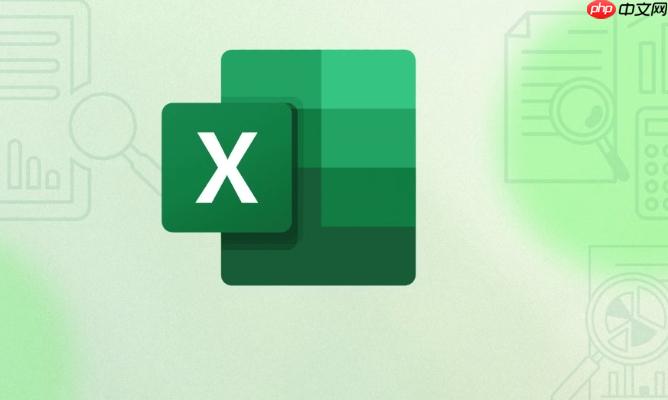
如果您需要在Excel中根据特定条件筛选数据,但默认的筛选选项无法满足需求,可以通过自定义规则实现更精确的数据过滤。以下是设置与应用Excel自定义筛选规则的具体方法:
通过Excel内置的“自定义自动筛选”功能,可以设定一个或两个逻辑条件组合,适用于文本、数字或日期类型的数据。
1、选中目标数据区域的任意单元格,点击“数据”选项卡中的“筛选”按钮,确保列标题出现下拉箭头。
2、点击需要筛选的列右侧的下拉箭头,在弹出菜单中选择“文本筛选”或“数字筛选”,然后选择“自定义筛选”。
3、在弹出的“自定义自动筛选”窗口中,设置第一个条件的比较方式(如“等于”、“包含”、“大于”等)并输入对应的值。
4、若需添加第二个条件,勾选“与”或“或”逻辑选项,并填写相应条件内容。
5、确认无误后点击“确定”,系统将按设定规则显示符合条件的数据行。
当筛选条件较为复杂,例如涉及多列联动判断或包含计算时,可使用“高级筛选”功能配合公式来定义条件区域。
1、在工作表空白区域创建一个条件区域,第一行为字段名(必须与数据表列标题完全一致),其下方输入筛选表达式。
2、在条件区域单元格中输入逻辑公式,例如:=AND(B2>100,C2="完成"),表示同时满足金额大于100且状态为“完成”。
3、选中数据区域,进入“数据”选项卡,点击“高级”按钮打开高级筛选对话框。
4、在“列表区域”指定原始数据范围,“条件区域”选择刚创建的条件区域,最后点击“确定”执行筛选。
在文本类数据中,可通过通配符构建灵活的筛选模式,实现部分字符匹配的自定义规则。
1、打开列筛选下拉菜单,选择“文本筛选”中的“自定义筛选”。
2、在条件输入框中使用问号(?)代表单个字符,星号(*)代表任意多个字符,例如输入“张*”可筛选所有姓“张”的姓名。
3、支持在条件前后混合使用通配符,如“*部*”可查找包含“部”字的所有部门名称。
4、设置完成后点击“确定”,即可看到符合模糊规则的结果。
针对时间序列数据,可通过内置日期函数设定相对于当前日期的动态筛选区间。
1、对日期列启用筛选后,选择“日期筛选”→“自定义筛选”。
2、在条件框中选择“大于或等于”,并在值中输入公式引用当前日期,例如:=TODAY()-30,表示近30天内的记录。
3、配合“小于或等于”和
4、每次打开文件时,筛选结果会自动依据当日日期重新计算并展示。
以上就是Excel筛选怎么自定义规则_Excel自定义筛选规则设置与应用方法的详细内容,更多请关注php中文网其它相关文章!

每个人都需要一台速度更快、更稳定的 PC。随着时间的推移,垃圾文件、旧注册表数据和不必要的后台进程会占用资源并降低性能。幸运的是,许多工具可以让 Windows 保持平稳运行。

Copyright 2014-2025 https://www.php.cn/ All Rights Reserved | php.cn | 湘ICP备2023035733号